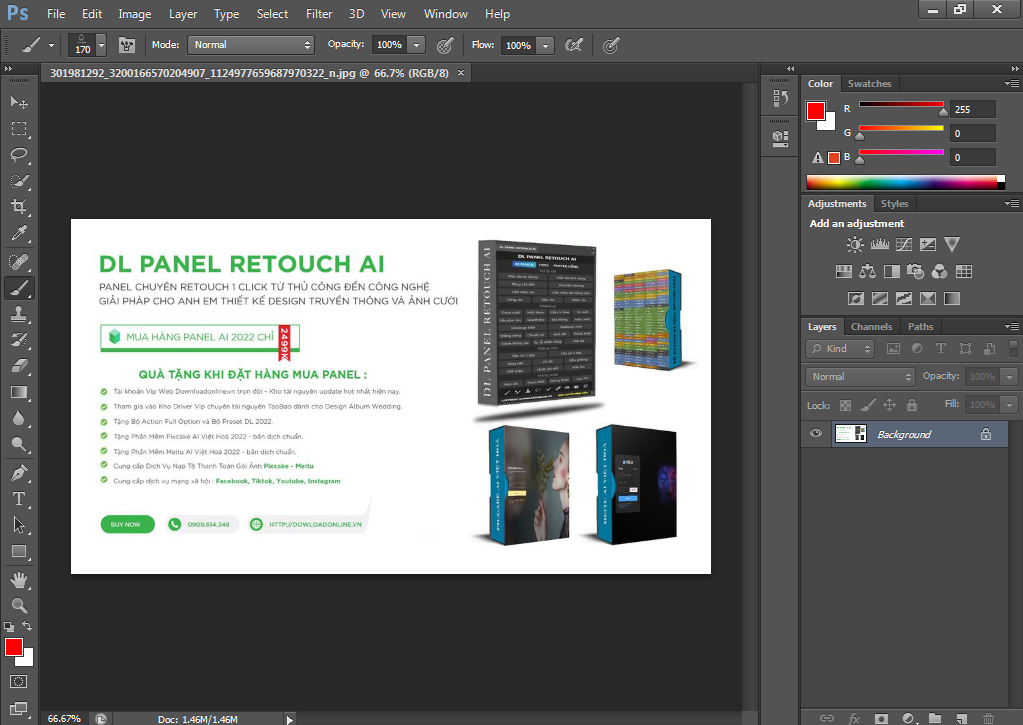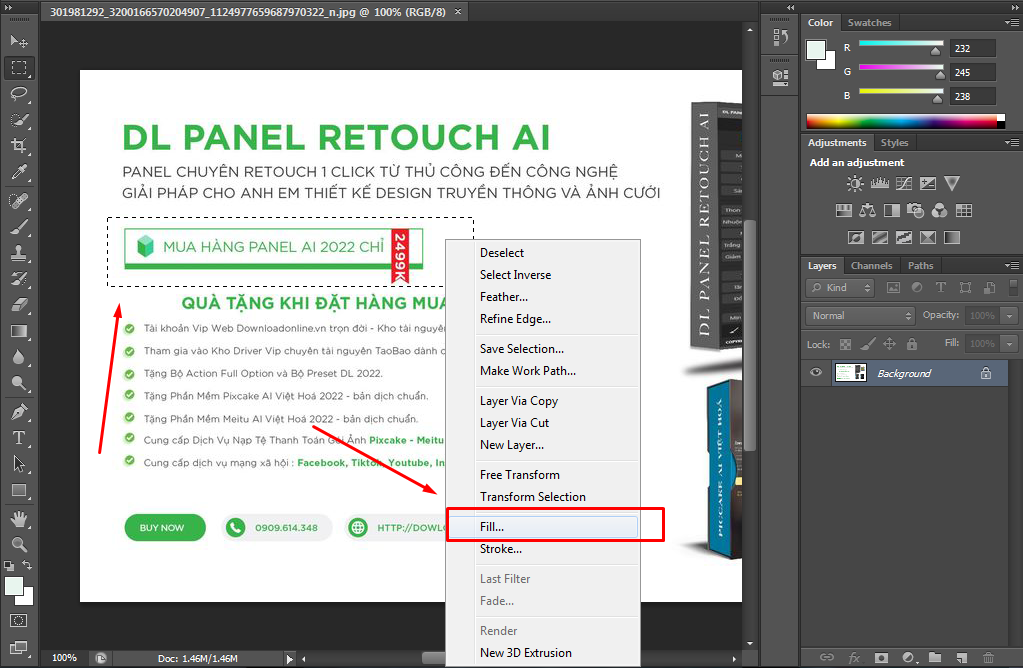Views
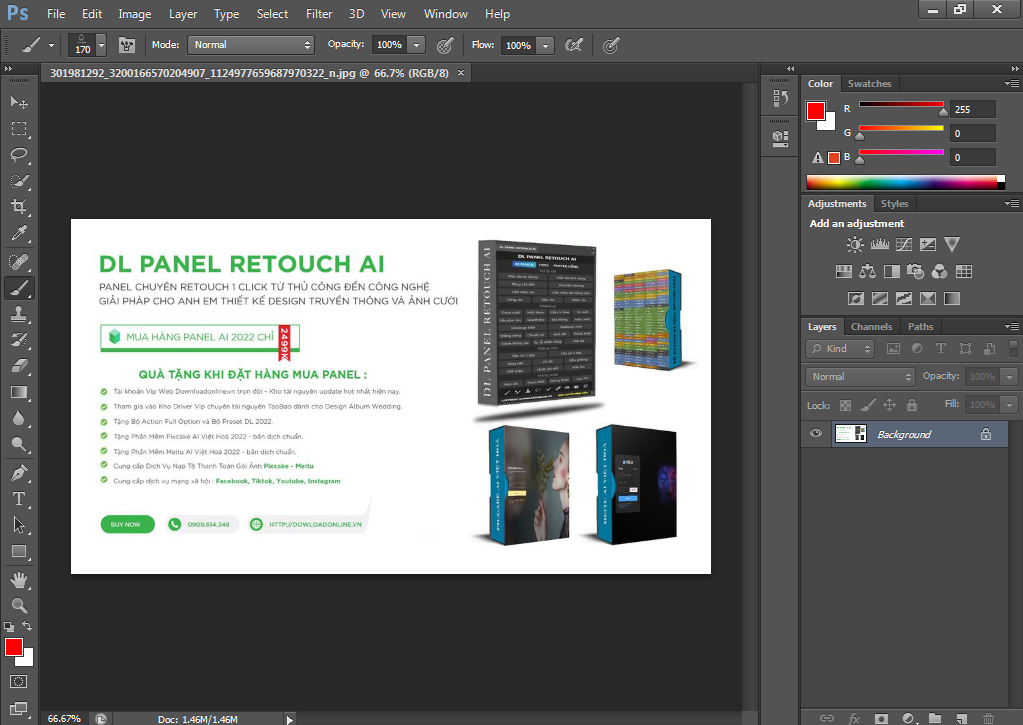 |
| Hướng dẫn xoá vật thể thừa bằng photoshop |
Xin chào các bạn chào mừng các bạn đã đến với bài viết tiếp theo của mình, đôi lúc các bạn đi chụp ảnh sẽ có những vật thể mà bạn muốn xoá khỏi bức ảnh của mình tuy nhiên bạn lại không am hiểu về các kỹ thuật xoá vật thể trong photoshop, thì việc này khá là khó khăn đúng không nào.
Bài viết hôm nay mình sẽ hướng dẫn các bạn cách xoá vật thể bằng photoshop với vài bước đơn giản, kể cả người không chuyên cũng có thể dễ dàng làm được chỉ với vài nhấp chuột đơn giản.
Hướng dẫn xoá vật thể thừa bằng photoshop
Đầu tiên các bạn mở photoshop lên sau đó mở file ảnh mà các bạn muốn xoá vật thể
 |
| Hướng dẫn xoá vật thể thừa bằng photoshop |
Ở thanh kế bên có các công cụ tạo vùng chọn các bạn lựa chọn phù hợp với mục đích của mình nhé
 |
| Hướng dẫn xoá vật thể thừa bằng photoshop |
Tiếp theo các bạn khoanh vùng vật thể mà mình muốn xoá sau đó vẩn ở chỗ đó nhấn chuột phải và chọn Fill
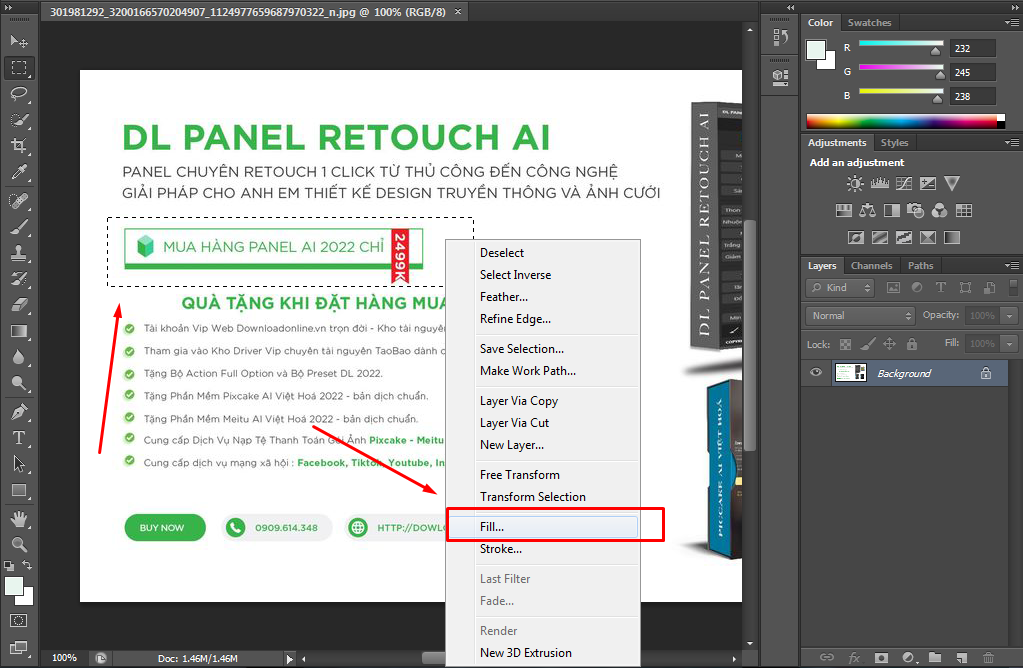 |
| Hướng dẫn xoá vật thể thừa bằng photoshop |
Tiếp theo ở hộp thoại mới hiện ra ở mục Contents các bạn lựa chọn Content - Aware nhé sau đó chỉ việc nhấn ok
 |
| Hướng dẫn xoá vật thể thừa bằng photoshop |
Vậy là xong rồi các bạn có thể nhìn hình ảnh bên dưới vật thể đã được xoá đi một cách hoàn hảo chỉ với vài bước cơ bản
 |
| Hướng dẫn xoá vật thể thừa bằng photoshop |